首页 / 教程
Win10笔记本键盘失灵怎么办? 【win10关闭笔记本键盘】
2022-10-30 02:24:00
有的朋友在使用Win10笔记本的过程中发现:升级Win10后键盘竟然失灵了,这个问题怎么办呢?下面小编整理了一些常见的原因与解决办法,供大家作为参考。
> 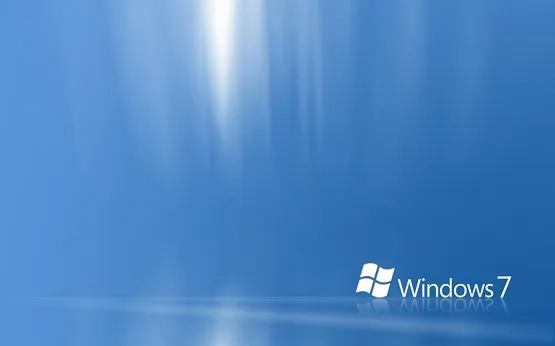
Win10笔记本键盘失灵的原因及解决办法:
1、没有开启小键盘
很多笔记本都带有数字小键盘,如果仅仅是右侧的数字小键盘失灵的话,请检查下小键盘功能有没开启,右侧的 NumLock 键盘指示灯有没亮,如果没有亮,则说明没有开启数字小键盘,自然无法使用。
开启方法:按一下 NumLock 开启,指示灯亮,则为开启,如下图所示。

2、驱动问题
如果键盘中所有按键都没有反应,除了可能是键盘坏了之外,另外还有可能是键盘驱动安装不正确,或者其它异常问题。
一般来说,如果升级Win10之前,键盘是好的话,升级后,也应该是正常的。如果不正常,建议重启下电脑试试,如果问题依旧,则检查下驱动,比如进入设备管理器中,看看是否有设备驱动存在问题。
> 
3、系统Bug
网上还有一种说法,说是只要关闭“启用快速启动”,然后重启电脑,之后就可以解决键盘失灵,对于这种说法,小编并没有测试过,遇到这种问题的朋友不妨试试。
> 
4、其它问题
出来以上原因导致Win10笔记本键盘失灵外,还可能是一些其它问题,比如系统存在异常,系统文件丢失等等,如果确认键盘没有问题,可以尝试重装系统解决。
以上就是Win10笔记本键盘失灵的原因与解决办法,希望对大家有所帮助。
最新内容
| 手机 |
相关内容

预览版windows10 【预览版windows1
预览版windows10 【预览版windows11能升级正式版么】,预览版,升级,选择,正式版,点击,文件,工具win10系统电脑一台 步骤1打开win10系
wpsppt启用宏 | 打开启用了宏的PPT
wpsppt启用宏 【打开启用了宏的PPT】,如何打开,启用,禁用,选择,开启,教程,1.如何打开启用了宏的PPT你是想问幻灯片怎么开启宏功能吗
wps开启自动更正 | wps自动更正选
wps开启自动更正 【wps自动更正选项在哪】,选项,如何打开,功能,打开,在哪,对话框,1.wps自动更正选项在哪1,第一步,打开wps文字程序,进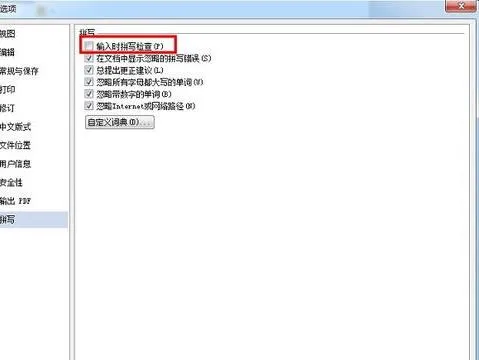
wps开启语序检查 | wps文字错别字
wps开启语序检查 【wps文字错别字检查】,检查,文字,开启,点击,教程,文件,1.wps文字错别字如何检查材料/工具:wps office 办公软件1、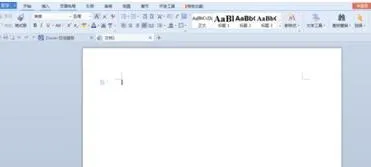
将新版wps转换为旧版 | 将升级版的
将新版wps转换为旧版 【将升级版的WPS改为旧版的】,旧版,文档,新版本,旧版本,升级版,版本,1.如何将升级版的WPS改为旧版的1,电脑软件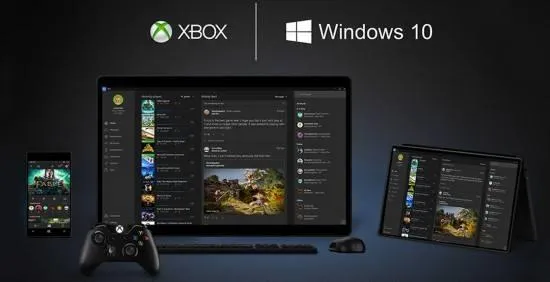
Win10游戏模式是什么?Wn10游戏模式
Win10游戏模式是什么?Wn10游戏模式开启设置教程,模式,游戏,设置,开启,教程,优化, 在Win10新版操作系统中,新增加了一个“游戏模式”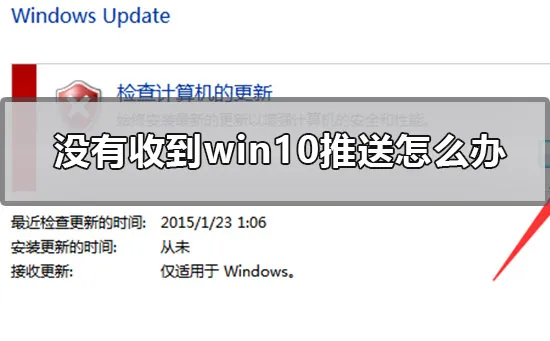
没有收到win10推送怎么办没收到win
没有收到win10推送怎么办没收到win10更新升级推送通知解决办法,更新,推送,解决办法,安装,升级,推送通知,我们在使用win10系统的时候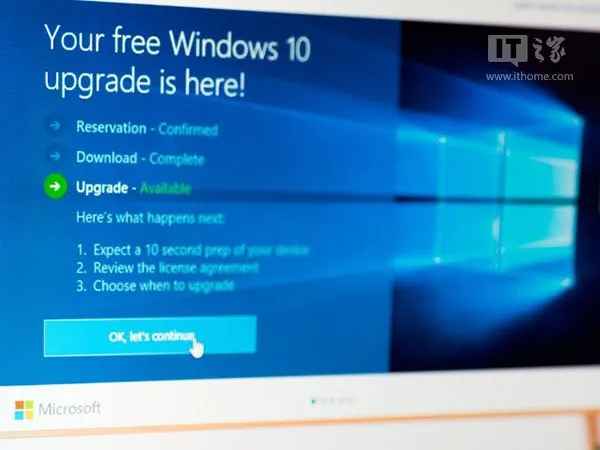
Win10升级0xc0000017错误的解决办
Win10升级0xc0000017错误的解决办法 【win10错误0xc0000001】,错误,升级,命令提示符,内存,解决办法,安装,对于很多用户来说,选择直接












